사용자들이 파일을 인터넷에서 다운로드할 때, 기본적으로 설정된 다운로드 폴더에 모든 파일이 저장됩니다. 그러나 시간이 지남에 따라 이 폴더가 혼잡해지면서 파일 찾기가 어려워질 수 있습니다. 또한, 저장 공간 부족으로 인한 다양한 문제들도 발생할 수 있습니다. 따라서, 다운로드 폴더의 위치를 변경하는 것은 매우 유용한 방법이라 할 수 있습니다. 이번 포스트에서는 스마트폰의 기본 다운로드 폴더 설정을 변경하는 방법에 대해 자세히 알아보도록 하겠습니다.
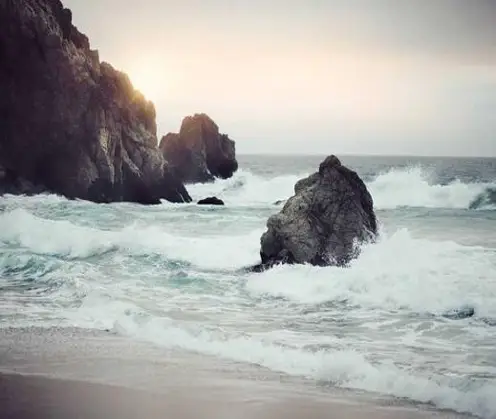
다운로드 폴더 위치 변경 이유
많은 사용자들이 다운로드 폴더를 변경하려는 이유는 여러 가지가 있습니다. 대표적으로는 다음과 같은 이유들이 있습니다.
- 저장 공간 확보: 기본적으로 저장되는 C 드라이브의 용량이 부족할 때, 다른 드라이브로 파일을 옮김으로써 공간을 확보할 수 있습니다.
- 파일 관리 편리성: 다운로드한 파일을 보다 쉽게 찾고 관리하기 위해 특정 폴더로 이동할 수 있습니다.
- 보안 강화: 운영 체제와 프로그램 파일이 저장된 드라이브와 다른 드라이브에 다운로드함으로써 보안을 강화할 수 있습니다.
다운로드 폴더 위치 변경하기
스마트폰에서 다운로드 폴더의 위치를 변경하는 방법은 운영 체제에 따라 다를 수 있지만, 일반적인 과정은 다음과 같습니다.
1. 파일 탐색기 열기
먼저, 파일 탐색기를 열어야 합니다. 윈도우를 사용하고 있다면 바탕화면의 왼쪽 아래에 있는 시작 버튼을 클릭한 후, ‘파일 탐색기’를 선택하시면 됩니다. 그런 다음, ‘내 PC’ 또는 ‘이 컴퓨터’를 선택하여 파일 구조를 탐색합니다.
2. 다운로드 폴더 찾기
파일 탐색기에서 다운로드 폴더를 찾으세요. 일반적으로 ‘C:\Users\사용자 이름\Downloads’ 경로에 위치해 있습니다. 해당 폴더를 마우스 오른쪽 버튼으로 클릭한 후, ‘속성’을 선택합니다.
3. 위치 탭 선택
속성 창이 열리면 상단의 ‘위치’ 탭을 선택합니다. 여기에서는 현재 다운로드 폴더의 경로가 나타나며, 이를 변경할 수 있는 옵션이 있습니다.

4. 새 폴더 지정하기
‘이동’ 버튼을 클릭하면 새로운 폴더를 선택할 수 있는 창이 열립니다. 여기에서 새로운 다운로드 폴더로 사용할 경로를 지정합니다. 이 때, C 드라이브가 아닌 여유 공간이 있는 다른 드라이브를 선택하는 것이 좋습니다.
5. 변경 사항 적용하기
새로운 폴더를 선택한 후, ‘폴더 선택’ 버튼을 클릭하여 변경을 완료합니다. 이후 ‘예’를 클릭하면 다운로드 폴더의 위치가 변경됩니다. 변경 후에는 다운로드 속성에서 새로운 경로가 표시됩니다.
원래의 다운로드 폴더로 복원하기
만약 다운로드 폴더의 위치를 다시 원래대로 복원하고 싶다면, 속성에서 ‘기본값 복원’ 버튼을 클릭하면 됩니다. 이에 따라 원래의 다운로드 경로로 돌아갈 수 있습니다.
기타 폴더 위치 변경하기
다운로드 폴더 외에도 문서, 사진, 음악 등 다른 폴더의 위치도 동일한 방법으로 변경할 수 있습니다. 각 폴더의 속성을 확인하고 위와 같은 절차를 따르면 됩니다.

정리하며
스마트폰이나 컴퓨터에서 다운로드 폴더의 위치를 변경하는 것은 매우 간단하며 유용한 작업입니다. 이를 통해 파일 관리의 효율성을 높이고 시스템의 저장 공간을 보다 효과적으로 활용할 수 있습니다. 사용자들은 자신의 필요에 맞게 폴더를 구성하여 보다 편리하게 컴퓨터를 사용할 수 있습니다. 이번 글이 도움이 되셨다면, 여러분의 파일 관리가 더 수월해지기를 바랍니다.
스마트폰이나 컴퓨터에서 다운로드 폴더를 변경하려는 분들에게 도움이 될 만한 정보들을 담아보았습니다. 이 정보를 참고하셔서 쉽게 다운로드 폴더를 변경하고, 파일 관리의 편리함을 느껴보시기 바랍니다.
자주 묻는 질문 FAQ
다운로드 폴더의 위치를 변경하는 이유는 무엇인가요?
파일이 많이 쌓여 저장 공간이 부족해지거나, 특정 파일을 찾기 어려운 경우 다운로드 폴더의 위치를 변경하면 보다 효율적으로 관리할 수 있습니다.
다운로드 폴더를 이동하는 방법은 간단한가요?
예, 다운로드 폴더의 위치를 변경하는 과정은 직관적이며, 몇 가지 간단한 단계를 통해 쉽게 설정할 수 있습니다.
변경한 다운로드 폴더를 원래대로 복원할 수 있나요?
네, 다운로드 폴더의 속성에서 기본값 복원 옵션을 선택하면 손쉽게 원래의 위치로 되돌릴 수 있습니다.
0개의 댓글